下载和安装Redis
Redis是一个开源的、使用ANSI C语言编写的、支持网络交互的、可基于内存的可持久化键值存储数据库。Redis作为键值数据库的典型代表,它与Python结合使用的场景也比较常见。
若要连接Redis数据库,需要提前在本地电脑上下载、安装Redis数据库。Redis官方并不支持Windows版本,原因在于服务器领域中Linux已经得到了广泛的使用,能在Windows上运行Redis相对显得没那么重要。尽管如此,官网还是提供了下载地址https://github.com/MSOpenTech/redis/releases。下面以Windows系统为例,演示如何在本地电脑下载和安装Redis的过程,具体内容如下。
1. 下载Redis
访问网址https://github.com/MicrosoftArchive/redis/releases,进入GitHub网站中下载Redis的界面,该界面中包含多个可供下载的版本,最新的版本是3.2.100,如图1所示。
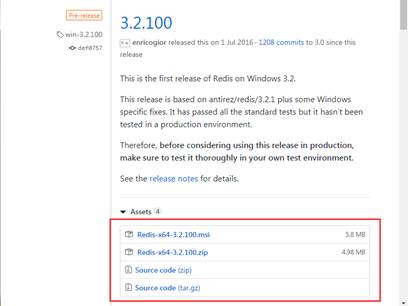
图1 Redis的最新版本
这里单击图1中的“Redis-x64-3.2.100.msi”链接,下载 “Redis-x64-3.2.100.msi”安装包。
2. 安装Redis
安装包下载完毕后,便可以进行安装。
(1)双击安装文件“Redis-x64-3.2.100.msi”启动安装程序,安装窗口如图2所示。
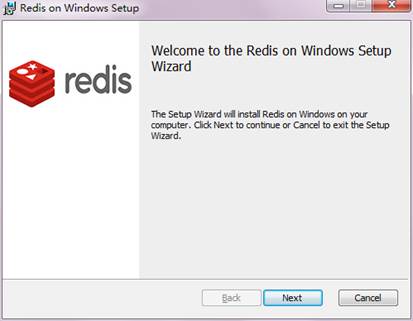
图2 安装Redis-欢迎界面
(2)单击图2中的【Next】按钮,进入“End-User License Agreement”界面,该界面提示用户接受最终用户许可协议的,如图3所示。
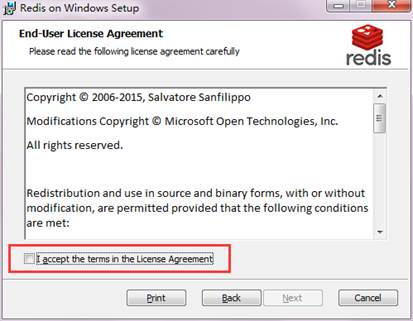
图3 安装Redis-接受用户许可协议
(3)勾选图3中标注的“I accept the terms in the License Agreement”复选框,之后单击【Next】按钮进入“Destination Folder”界面,如图4所示。
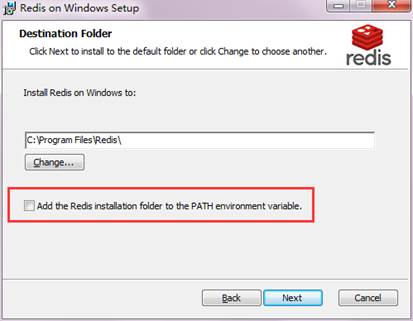
图4 安装Redis-安装路径
Redis数据库默认会安装到“C:\Program Files\Redis\”目录中,单击【Change...】可重新选择安装的路径;勾选图4中的选项框,安装程序将自动添加Redis的安装目录到环境变量中。
(4)勾选图4中标注的“Add the Redis installation folder to the PATH environment variable”复选框,单击【Next】按钮进入“Port Number and Firewall Exception”界面,该界面中可设置端口号和为Redis添加防火墙提醒,如图5所示。
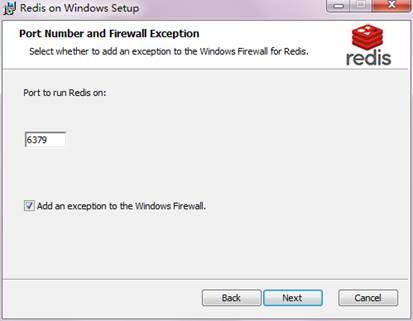
图5 安装Redis-添加防火墙
默认需要为Redis设置防火墙提醒,以避免其它机器访问本机的Redis数据库。
(5)单击图5中的【Next】按钮进入“Memory Limit”界面,该界面中可设置最大内存,如图6所示。
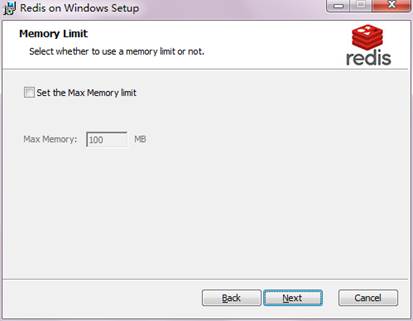
图6 安装Redis-设置内存限制
Redis默认设置的最大内存为100MB,这里保留默认设置即可。
(6)单击【Next】按钮进入准备安装的界面,在该界面中单击【Install】按钮开始安装,该界面中提示当前安装的进度,安装完成后如图7所示。
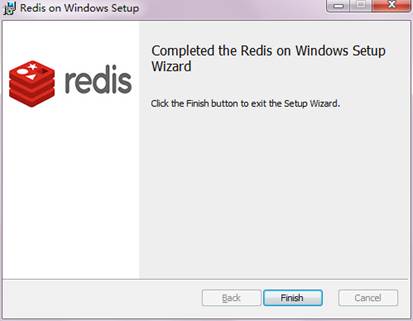
图7 安装Redis-安装完毕
单击图7的【Finish】按钮完成安装。
